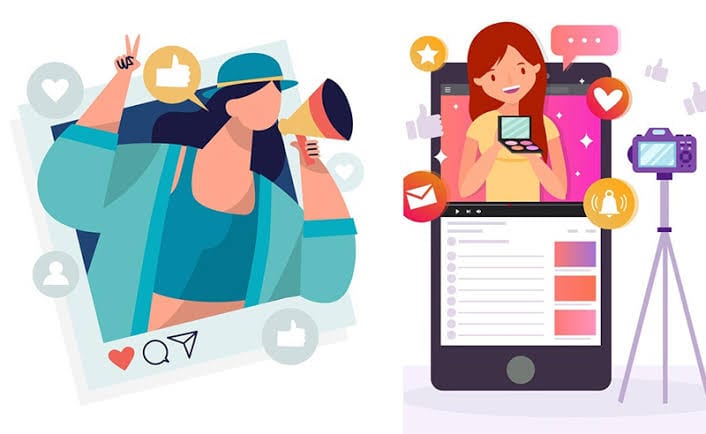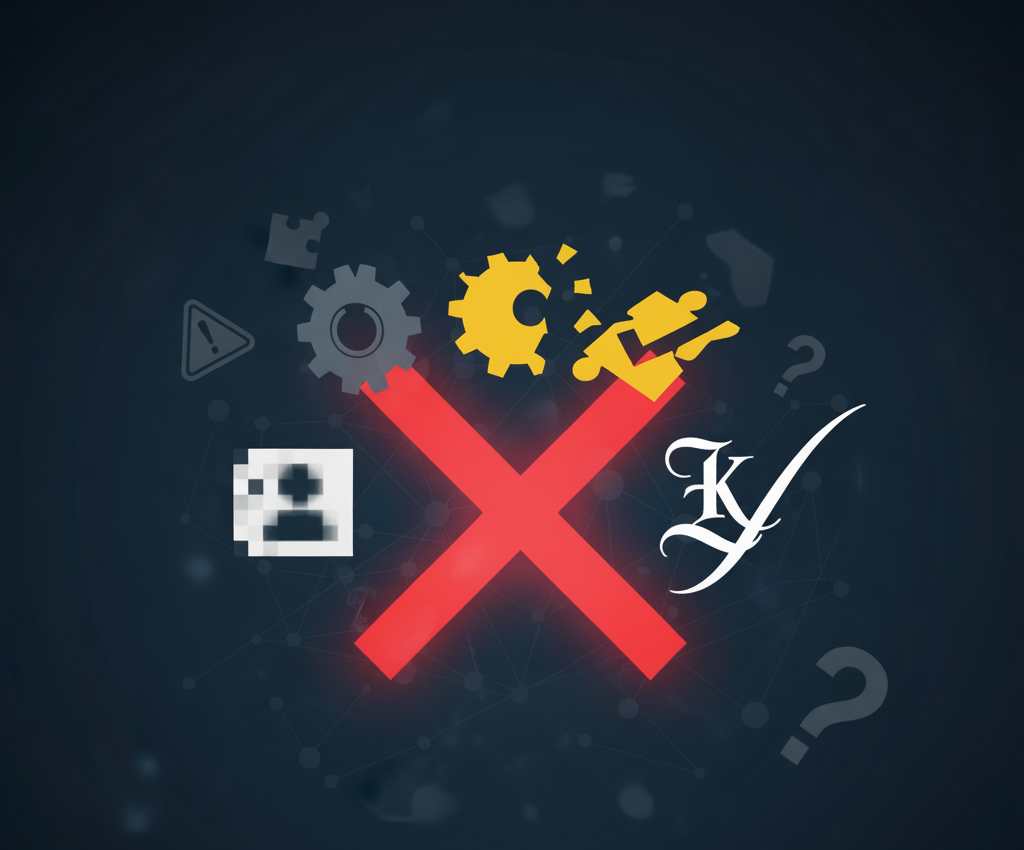Di era digital saat ini, teknologi kecerdasan buatan (AI) semakin mempermudah aktivitas kreatif, termasuk dalam bidang pembuatan konten visual seperti video. Salah satu terobosan terbaru datang dari Google melalui produk terbarunya: Google Gemini Veo 3, sebuah AI canggih yang mampu mengubah foto menjadi video dengan hasil yang menakjubkan.
Artikel ini akan membahas secara lengkap dan praktis cara mudah bikin video dari foto dengan AI Google Gemini Veo 3, keunggulannya, serta tips agar hasil video lebih maksimal.
Apa Itu Google Gemini Veo 3?
Google Gemini Veo 3 adalah versi terbaru dari rangkaian teknologi video AI milik Google yang dirancang untuk memahami perintah teks, gambar, dan konteks visual guna menciptakan video sinematik berkualitas tinggi.
Tidak seperti alat video AI generatif biasa, Veo 3 mampu menghasilkan transisi halus, efek dramatis, serta komposisi sinematik dari input sederhana seperti kumpulan foto, narasi, atau teks deskriptif.
Teknologi ini menggabungkan kekuatan multimodal AI dari keluarga Google Gemini dan difokuskan untuk kreator konten, marketer, editor video, hingga pengguna kasual yang ingin menciptakan video menarik dengan cepat dan mudah.
Keunggulan Google Gemini Veo 3 dalam Membuat Video dari Foto
Sebelum masuk ke tutorial, mari kita lihat dulu beberapa keunggulan Veo 3 dibandingkan tools lain:
-
Pengenalan Objek dan Komposisi Otomatis
Veo 3 bisa memahami objek utama dalam foto dan menyusun komposisi gambar ke dalam bentuk cerita visual secara otomatis. -
Animasi Transisi yang Realistis
Mengubah gambar statis menjadi animasi dengan transisi dinamis, zoom, pan, dan efek gerakan sinematik. -
Input Multimodal (Teks + Gambar)
Kamu bisa memberikan narasi teks, misalnya: “buatkan video suasana piknik bahagia di taman”, dan AI akan menyusun cerita berdasarkan foto-foto yang kamu unggah. -
Rendering Kualitas Tinggi hingga 1080p – 4K
Hasil akhir video sangat tajam dan detail, cocok untuk keperluan profesional maupun pribadi. -
Integrasi Langsung dengan Google Drive & YouTube
Kamu bisa langsung menyimpan dan membagikan video ke akun Google Drive atau channel YouTube hanya dalam satu klik.
Persiapan Sebelum Membuat Video
Sebelum mulai menggunakan Google Gemini Veo 3, pastikan kamu sudah mempersiapkan hal-hal berikut:
-
Akun Google aktif
Karena layanan ini terintegrasi dengan ekosistem Google, kamu perlu login menggunakan akun Gmail kamu. -
Koneksi internet stabil
Proses rendering AI bisa cukup berat, jadi koneksi internet cepat akan memperlancar pembuatan video. -
Foto-foto yang akan digunakan
Siapkan minimal 5–10 foto berkualitas baik, karena AI akan menyusunnya menjadi narasi visual. Usahakan foto memiliki tema yang konsisten (misalnya liburan, pesta, produk, dsb).
Cara Mudah Membuat Video dari Foto dengan Google Gemini Veo 3
Berikut ini adalah langkah-langkah mudah membuat video dari foto menggunakan Google Gemini Veo 3:
1. Akses Platform Gemini Veo 3
-
Buka browser dan kunjungi situs resmi Google Gemini (https://gemini.google.com).
-
Masuk menggunakan akun Google kamu.
-
Pilih menu “Veo 3” atau cari melalui menu kreatif tools.
Catatan: Beberapa fitur mungkin hanya tersedia untuk pengguna versi beta atau workspace tertentu.
2. Pilih “Create from Photos”
-
Setelah masuk ke dashboard, pilih opsi “Create Video from Photos”.
-
Upload kumpulan foto yang ingin kamu jadikan video.
-
Kamu bisa drag-and-drop dari komputer atau langsung dari Google Photos.
3. Masukkan Narasi atau Perintah
-
Di kolom teks, masukkan deskripsi cerita atau perintah video.
Contoh:“Buatkan video suasana liburan keluarga di pantai dengan musik ceria dan efek matahari terbenam.”
-
Kamu juga bisa memilih template seperti:
-
Cinematic
-
Nostalgic
-
Modern dynamic
-
Storyboard layout
-
4. Atur Musik dan Durasi
-
Pilih musik latar yang sesuai (bisa dari library AI atau upload sendiri).
-
Atur durasi video: pendek (15–30 detik), sedang (1 menit), atau panjang (hingga 3 menit).
-
Jika perlu, aktifkan fitur subtitle otomatis berdasarkan narasi atau input teks.
5. Klik “Generate Video”
-
Klik tombol “Generate” dan tunggu proses AI menyusun videonya.
-
Proses ini memakan waktu sekitar 30 detik – 2 menit tergantung jumlah foto dan kompleksitas efek.
6. Review dan Simpan
-
Setelah video selesai, kamu bisa menonton preview-nya.
-
Jika sudah sesuai, klik “Download” atau “Share” ke YouTube, Google Drive, atau media sosial.
-
Jika kurang cocok, kamu bisa klik “Edit” untuk mengganti urutan foto, narasi, musik, atau efek.
Tips Agar Hasil Video dari Foto Lebih Maksimal
-
Gunakan Foto Berkualitas Tinggi
AI bekerja lebih baik jika foto jelas, terang, dan tidak blur. -
Susun Foto dengan Alur Cerita
Misalnya: pembukaan (foto suasana), tengah (aktivitas utama), penutup (foto akhir momen). -
Eksperimen dengan Narasi dan Gaya Visual
Jangan ragu mencoba gaya berbeda. Veo 3 akan merespons dengan hasil yang variatif. -
Manfaatkan Suara atau Musik Emosional
Musik dapat memperkuat kesan dramatis atau ceria dalam video. -
Cek Hak Cipta Musik & Foto
Pastikan semua elemen yang kamu gunakan bebas dari pelanggaran hak cipta, terutama jika video akan dipublikasikan secara komersial.
Siapa yang Cocok Menggunakan Google Gemini Veo 3?
Teknologi ini cocok untuk:
-
Content Creator & Influencer
Buat konten harian dari kumpulan foto dengan cepat. -
UMKM & Pebisnis Online
Buat video promosi produk hanya dari katalog foto. -
Guru & Pengajar
Visualisasikan pembelajaran dengan video naratif dari gambar. -
Pecinta Fotografi
Jadikan galeri fotomu hidup dalam bentuk video estetik. -
Keluarga & Personal Use
Abadikan momen seperti ulang tahun, liburan, atau pernikahan dalam bentuk video.
Penutup
Dengan hadirnya Google Gemini Veo 3, membuat video dari foto kini menjadi sangat mudah, cepat, dan hasilnya tetap profesional. Teknologi AI kini bukan lagi alat eksklusif bagi profesional video, tapi sudah dapat digunakan oleh siapa saja — bahkan tanpa keahlian edit video sekalipun.
Jadi, jika kamu punya kumpulan foto yang ingin diubah menjadi video kenangan atau promosi, Google Gemini Veo 3 adalah solusi cerdas dan praktis yang wajib dicoba.